Открытие zip файлов. Как открыть zip
ЗИП-папками в компьютерном жаргоне называются обычные сжатые папки или архивы. Сжатие папок является действенным способом уменьшения объема памяти, занимаемого папкой. При сжатии файлы не повреждаются, но для их запуска необходимо разархивировать папку, в которой они содержатся.
Вам понадобится
Начальные навыки владения персональным компьютером.
Спонсор размещения P&G Статьи по теме "Как открыть зип папку" Как написать рецензию на рабочие программы Как перекинуть фото с фотоаппарата на компьютер Как сканировать фото в компьютер
Инструкция
Для начала выделите сжатую папку, щелкнув по ней левой кнопкой мыши один раз. Затем щелкните по ней один раз правой кнопкой мыши и в появившемся меню действий выберите строчку "Извлечь файлы...".
Перед вами появится окно извлечения архива, в котором укажите директорию будущего месторасположения файлов и папок из архива, название папки, в которой будут храниться извлеченные файлы. Также вы можете проставить нужные вам настройки извлечения файлов.
Указав все нужные данные для извлечения, нажмите кнопку "ОК", которая располагается внизу окна.
После этого начнется процесс извлечения файлов и папок из архива, который может занять некоторое время. Конкретное время извлечения зависит от размера файлов, хранящихся в архиве, и от производительности вашего персонального компьютера.
Как простоДругие новости по теме:
Расширение указывает на то, к какому типу относится выбранный файл. «Окончание» .rar говорит о том, что перед вами архив. Запаковка в архив используется для сжатия файлов без потери данных. После архивирования файлы становятся значительно легче. Открыть файл формата.rar можно только в том случае,
Ввиду ограниченного свободного пространства на жестких дисках или переносных носителях, некоторые нужные файлы и папки приходится сжимать. Это делается для уменьшения объема, занимаемого файлом на носителе информации. В стандартных архиваторах файлы могут сжиматься на 20-95% от исходного размера.
Бывают ситуации, когда пользователь случайно удаляет какие-либо нужные файлы или папки со своего персонального компьютера. На такие случаях в операционной системе Windows предусмотрена система временного сохранения удаленных пользователем файлов и папок. Вам понадобится Начальные навыки владения
Архивы с расширением.zip используются достаточно часто. В них удобно хранить файлы в сжатом виде – так они занимают меньше места. Часто программы-архиваторы применяют для подготовки файлов к передаче по электронной почте. Для того чтобы открыть или распаковать.zip-архив, важно чтобы на компьютере
Файлы и папки, хранящиеся на персональном компьютере, могут быть скрыты с целью сохранения личной информации или защиты определенных данных. Скрытые файлы и папки при стандартных настройках не отображаются в списках содержимого и не находятся в поиске. Но при свободном доступе к учетной записи
Zip-архивы в современных персональных компьютерах являются простыми сжатыми папками. Зип-архивы позволяют ужать размер папки в несколько раз (в зависимости от типов сжимаемых файлов). Перед запуском файлов, хранящихся в сжатой папке, необходимо их предварительно извлечь из архива, иначе каждый файл
В операционных системах, начиная с Windows XP, реализована возможность архивировать файлы и папки, не используя при этом дополнительного программного обеспечения. Заархивированные таким способом папки называются сжатыми и отмечаются специальным значком. Сжимать информацию системным путем очень
Во время работы за компьютером многие пользователи наверняка сталкивались с форматом zip. Вы загружаете папку из интернета, например, с Google Drive, а получаете всего 1 файл. Он называется архивом. Архивы служат для сжатия информации в целях более компактного хранения и быстрой передачи через интернет. В данной статье рассматривается, как открыть или создать собственную папку zip. 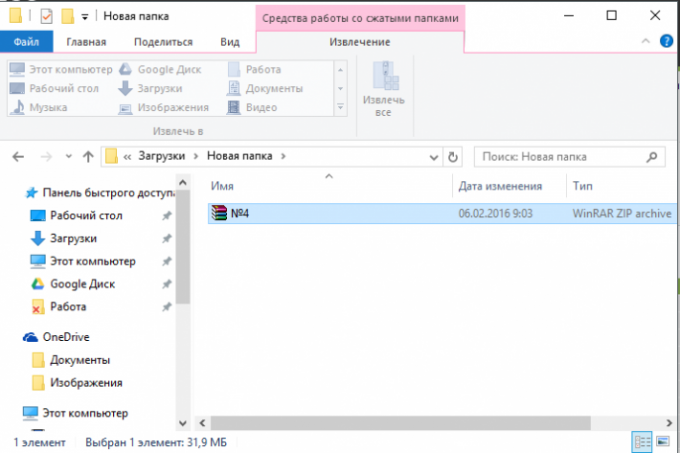
Стандартные средства Windows
В современных операционных системах сразу присутствует инструмент, позволяющий открыть сжатую zip-папку и работать с ее элементами. Вы можете просто открыть данный файл двойным кликом мыши, как обычную папку. Здесь можно работать со всем содержимым в обычной режиме с одной лишь разницей – все будет открываться довольно долго, так как требует предварительной распаковки. 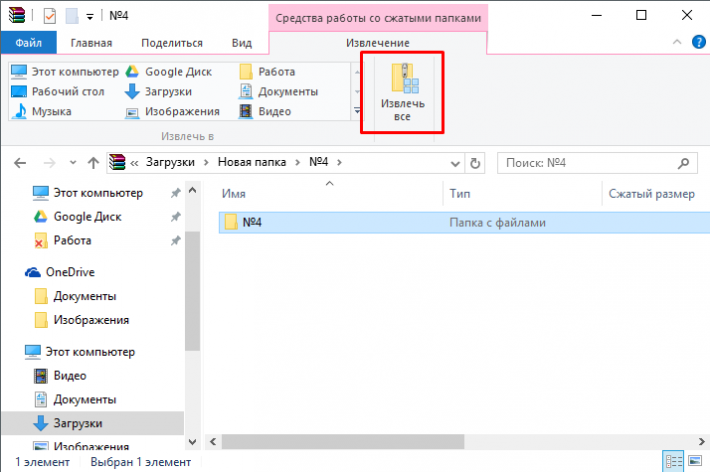
Также вы можете разархивировать все содержимое. Для этого требуется кликнуть по кнопке «Извлечь все» в меню проводника. После этого утилита предложит вам выбрать место, в которое необходимо сохранить информацию.
Если вы хотите создать zip-архив базовыми средствами операционной системы Виндовс, необходимо вызвать контекстное меню. Для этого кликните по папке или файлу правой кнопкой мыши. В развернувшемся списке требуется выбрать опцию «Отправить». Выберите пункт «Сжатая zip-папка». После этих действий будет немедленно создан архив с аналогичным названием. 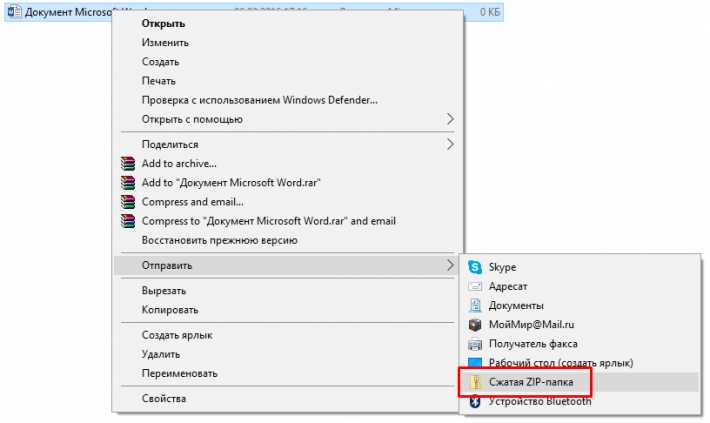
WinRar
Однако стандартные инструменты ОС Windows не очень удобны. Вы не можете быстро открыть сжатую папку и разархивировать все ее содержимое в один клик. Вы не можете создать архив с большей или меньшей степенью сжатия и так далее. Поэтому для работы с zip-папками используются сторонние программы, гораздо более удобные.
Самой распространенной программой является WinRar. Это бесплатное приложение, которое можно без проблем загрузить с официального сайта разработчика. Вам необходимо сделать следующее:
После этого вы сможете легко работать с зип-архивами. Кликните ПКМ по сжатой папке и выберите в контекстном меню опцию «Извлечь» («Extract»).
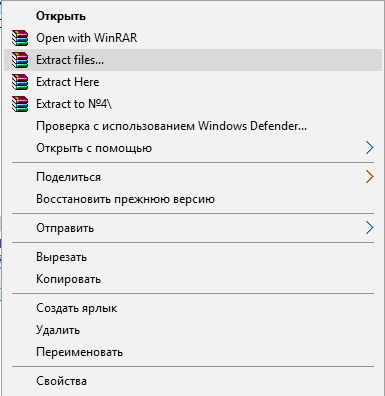
Если вам необходимо создать собственный архив – выделите все нужные файлы, вызовите контекстное меню и щелкните по пункту «Add to archive».
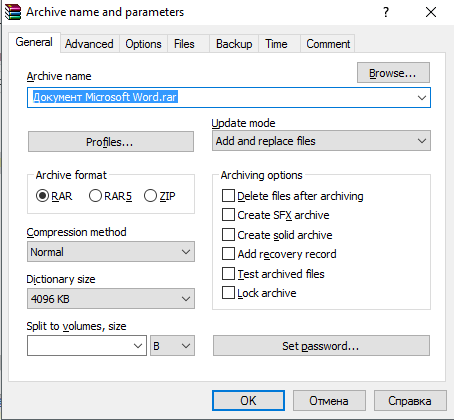
Архивы файлов могут иметь несколько форматов, самыми популярными являются RAR и ZIP. Принципиально они отличаются друг от друга скоростью шифрования и их механизмами. Из-за высокой производительности современных компьютеров эти временные рамки уже давно стерты, а ZIP и RAR остаются почти идентичными форматами рудиментарного прошлого.
Как открыть формат ZIP на компьютере
Если вам понадобилось открыть или разархивировать файл ZIP, то с этим справится любой штатный архиватор на вашем компьютере. В операционной системе Windows предусмотрена программа WinRAR, которая работает с подобными форматами. Она распространяется на бесплатных основах, однако, иногда показывает пользователю навязчивое сообщение с просьбой купить полную версию. Скачать WinRAR можно по этой ссылке: https://winrar.ru.softonic.com
Зайдите на сайт и нажмите на зеленую кнопку «Скачать».
Если автоматическое скачивание не началось само, то ещё раз кликните на подобную кнопку на следующей странице.

Тут же откройте скачанный файл. Процесс установки WinRAR достаточно простой и быстрый, вам даже не нужно соглашаться с лицензионной формой. Кликните «Install».
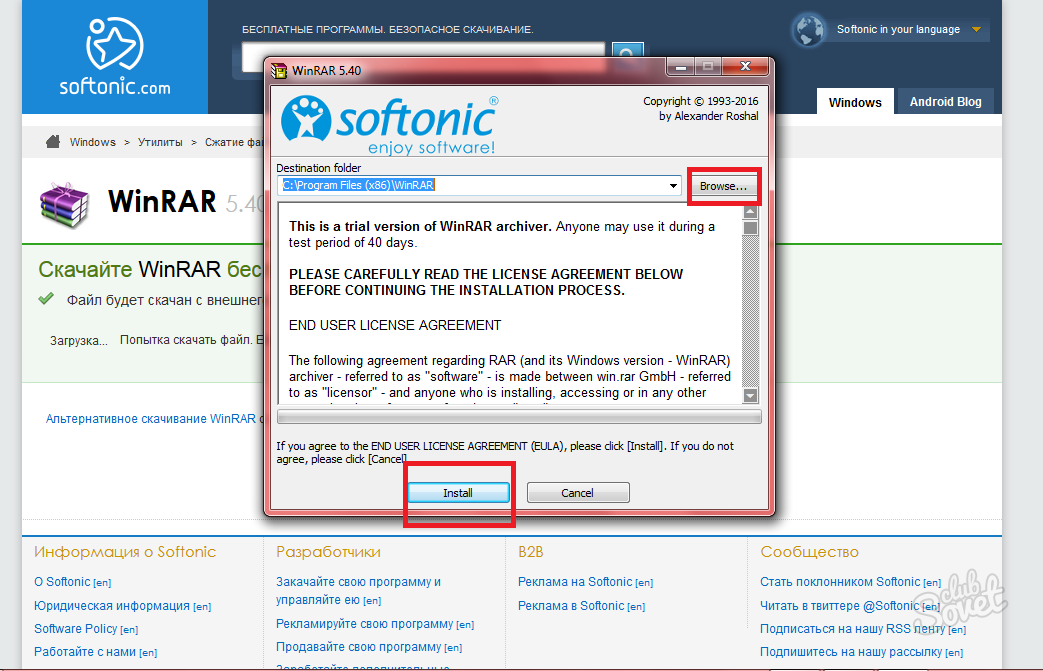
Теперь отметьте галочками те форматы, которые будут ассоциироваться системой с этой программой. Если вы не особо разбираетесь в форматах, то лучше оставить всё как есть и нажать «Ок».
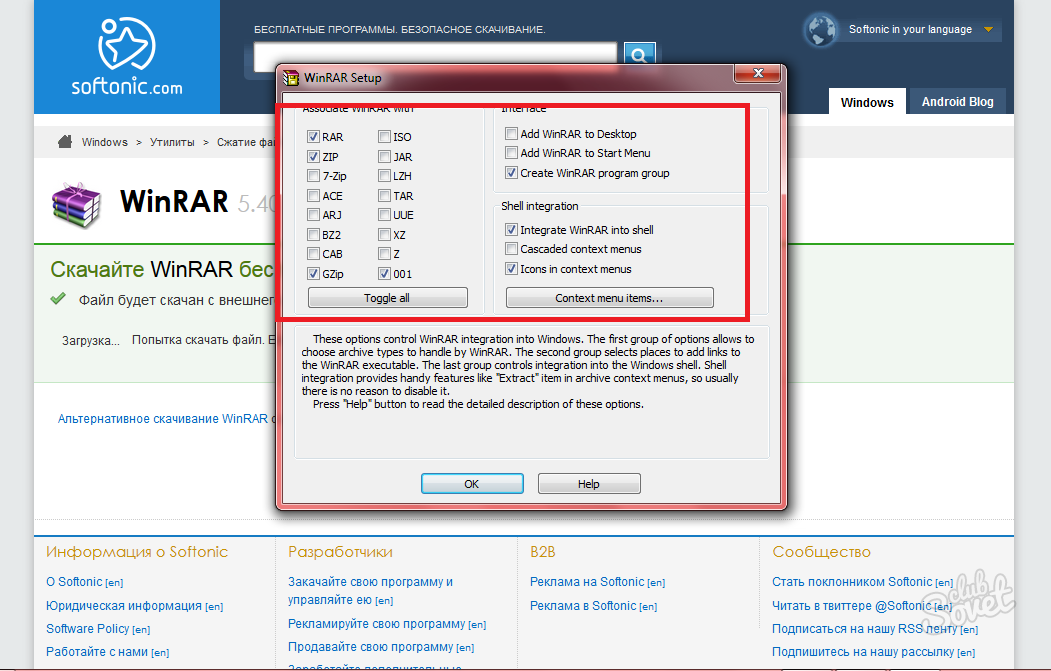
Когда установка полностью завершится, вы увидите кнопку «Done» в окне. Нажмите на нее, и программа закроется.
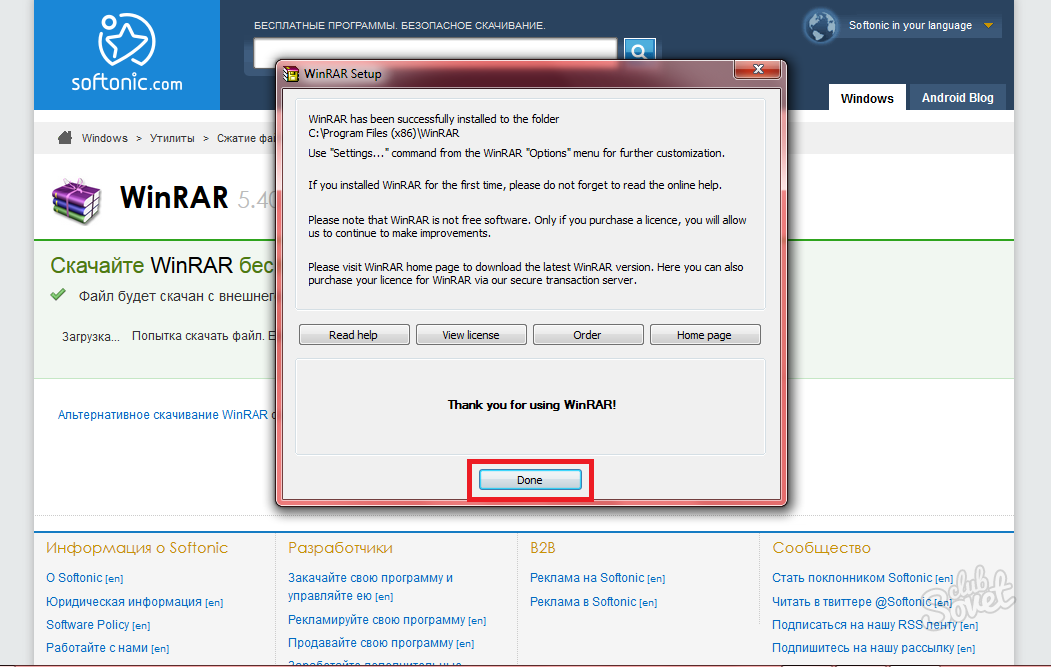
Теперь обратитесь к своему ZIP архиву. Кликните по нему правой кнопкой мыши и отыщите строку «Открыть в WinRAR».

Содержимое архива раскроется в новом окне. Вы можете просматривать эти файлы, копировать, перемещать и удалять. Теперь каждый раз этот архив будет открываться через WinRAR.
Если вы хотите попробовать другой софт, то обратите внимание на такие программы:
- Программа WinZip разработана специально для ZIP формата, не отличается разносторонностью и не может открывать некоторые другие популярные форматы архивов. Скачать можно по ссылке;
- 7 — ZIP . Один из самых популярных архиваторов в настоящее время, более модернизированная версия и универсальная;
- Unarchiver доступен для Mac OS и распространяется так же бесплатно.
Имея архиватор на своем компьютере, вы всегда без труда сможете оперировать архивами: создавать их, открывать или разархивировать.
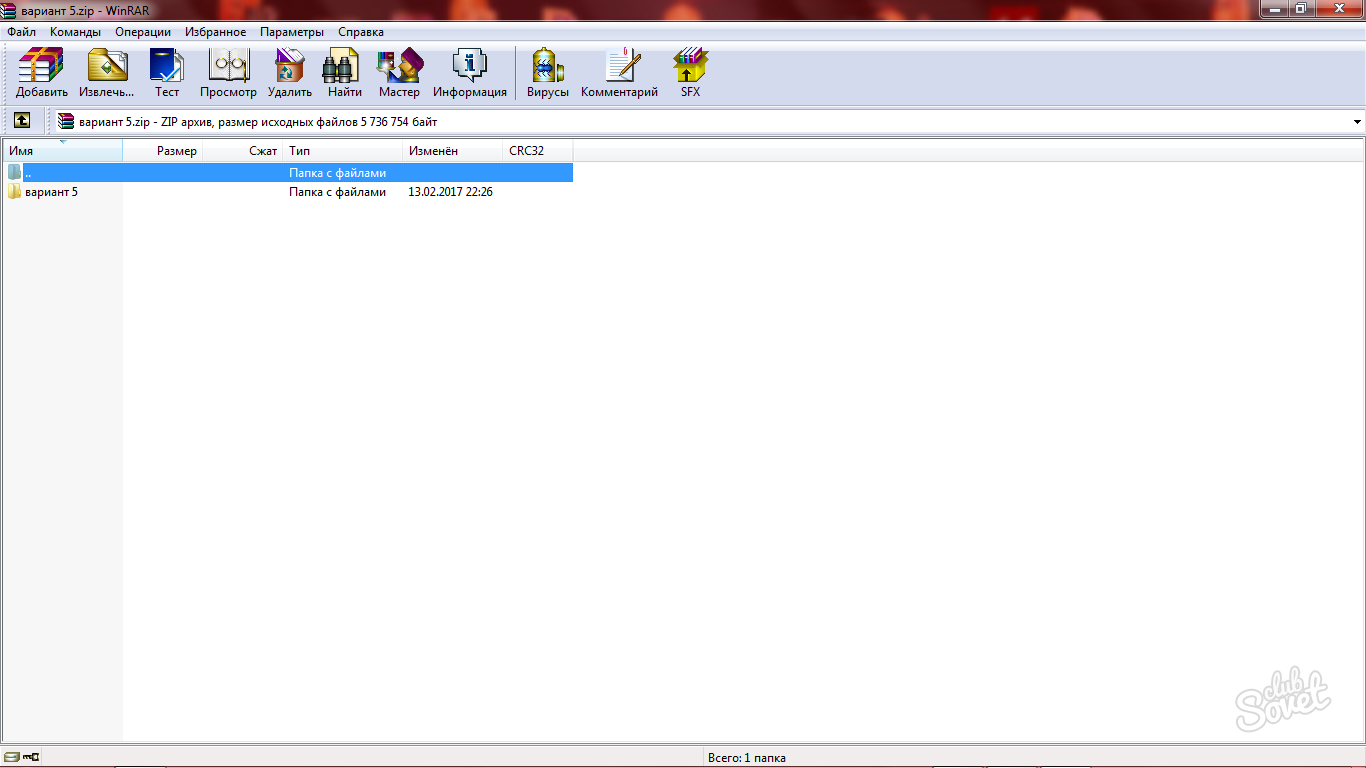
Как разархивировать ZIP
Чтобы каждый раз не обращаться к вашему архиву, можно просто распаковать его и оставить в виде обычной папки на рабочем столе. Для этого вам тоже понадобится WinRAR.
Зайдите в архив через эту программу и отыщите сверху кнопку «Извлечь». Поверх архива появится новое окно, в котором вам можно задать имя для папки и директорию ее сохранения. Нажмите «ок», и папка будет создана.

Как открыть ZIP онлайн
Если вам не хочется скачивать софт на свой компьютер ввиду каких-либо причин, то можно открыть ZIP онлайн на специальном сайте.
Одним из таких сервисов является сайт https://extract.me/ru
Зайдите на него и выберете кнопку «Выбрать файл», чтобы открыть архив с вашего компьютера. Также доступна загрузка с Google диска, Dropbox и по прямой ссылке.
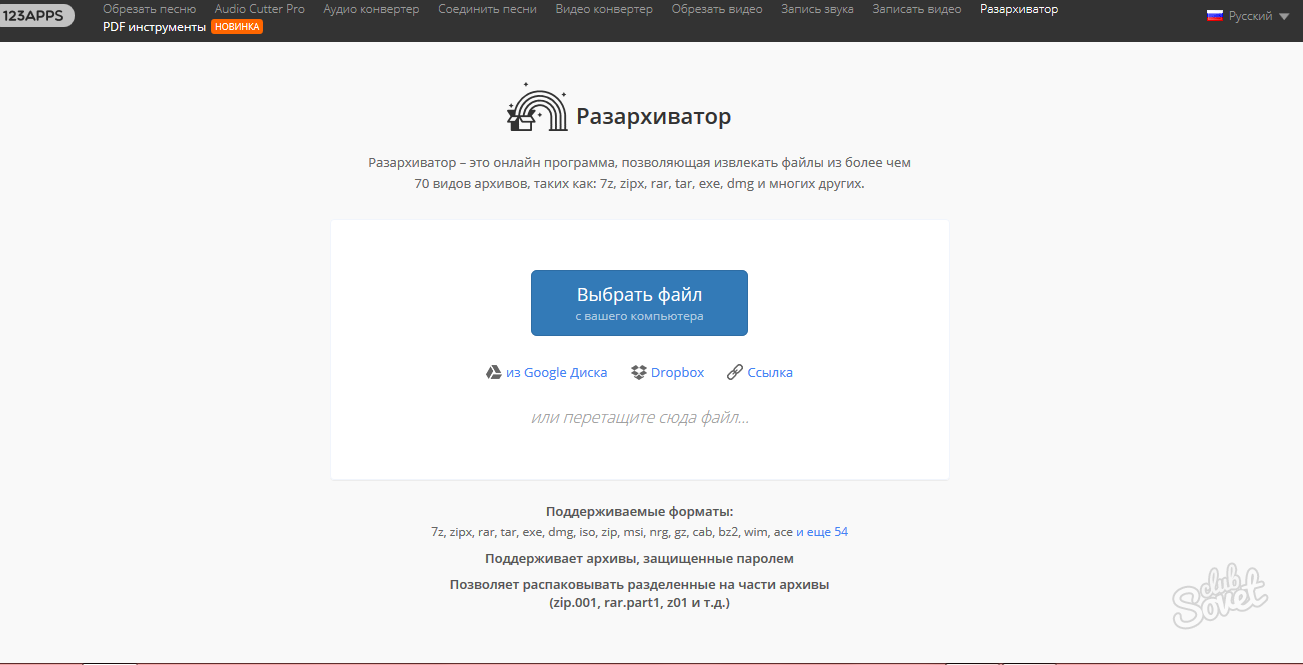
Если вы открываете архив с компьютера, то вам нужно отыскать его и кликнуть мышкой, после чего нажмите «Открыть».
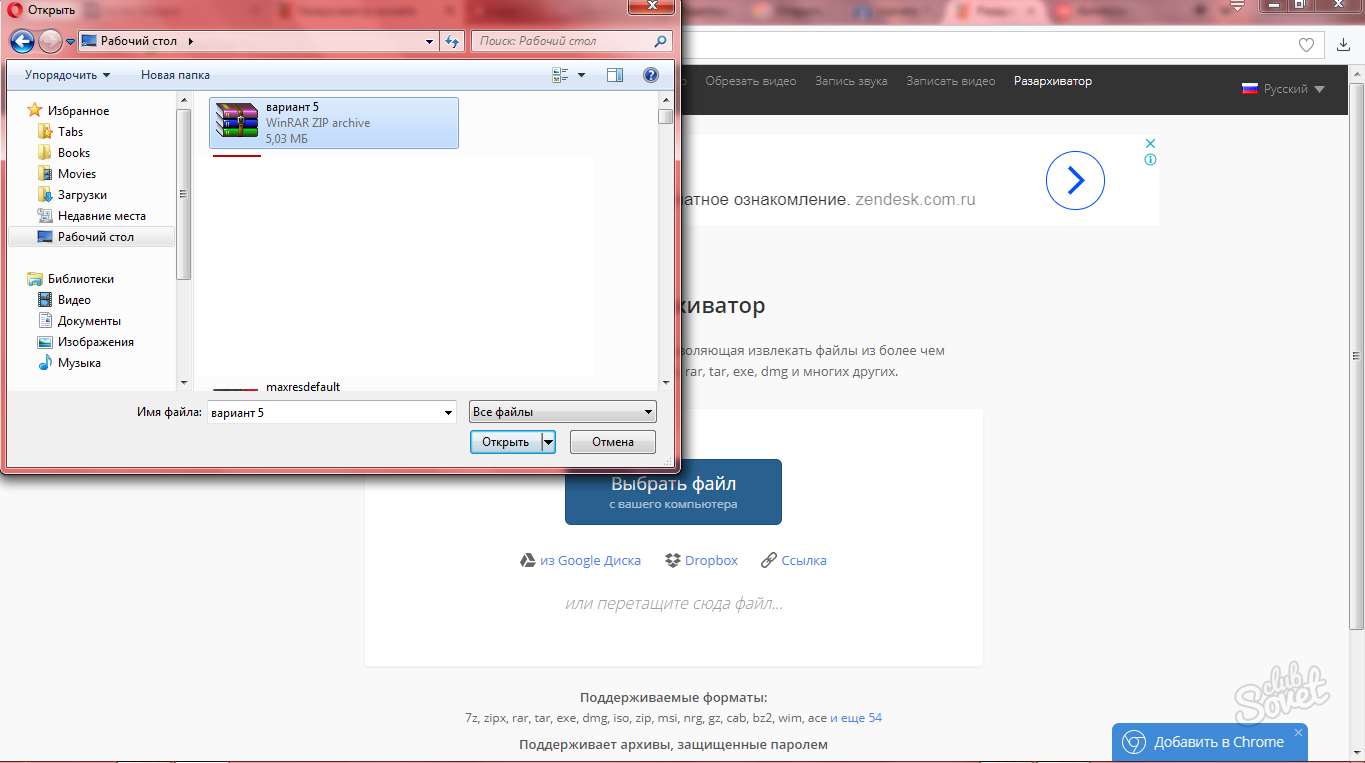
Процесс разархивации продлится от нескольких минут до получаса, в зависимости от скорости вашего интернета и производительности компьютера. После этого вам останется только просмотреть содержимое папок и при желании скачать это на свой компьютер.

